Khi doanh nghiệp muốn tạo sự nhận biết dễ dàng cho khách hàng về thương hiệu và vị trí kinh doanh, Google Maps là lựa chọn tốt nhất. Hãy khám phá ngay cách tạo địa điểm trên Google Maps qua điện thoại để tiếp cận khách hàng một cách thuận lợi và nhanh chóng nhất.
Lợi ích tạo địa điểm trên google map bằng điện thoại
Xem thêm: Tìm điện thoại bị mất qua google map
Có nhiều ưu điểm khi đưa doanh nghiệp của bạn lên Google Maps:
- Nhanh chóng tiếp cận đến lượng khách hàng tiềm năng trong quá trình tìm kiếm sản phẩm, dịch vụ hoặc doanh nghiệp của bạn.
- Hiển thị doanh nghiệp của bạn trên hệ thống bản đồ lớn nhất thế giới.
- Theo dõi đánh giá của khách hàng để nhận biết và đánh giá uy tín của doanh nghiệp trên Google.
- Cập nhật và sửa chữa thiếu sót, phát hiện lỗi thông qua ý kiến đóng góp từ cộng đồng người dùng.
- Chia sẻ hình ảnh và video liên quan đến doanh nghiệp để quảng bá, kèm theo thông tin chi tiết như website, hotline và địa chỉ của hệ thống.
Những lưu ý khi tạo địa điểm trên google map bằng điện thoại
Cách tạo địa điểm trên google map bằng điện thoại
Bước 1: Truy cập vào hệ thống Google Map: https://www.google.com/maps
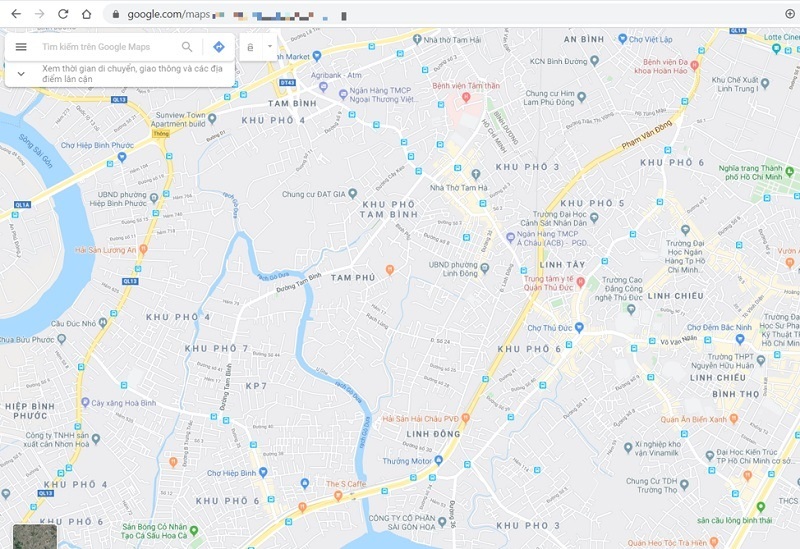
Cách tạo địa điểm trên google map bằng điện thoại
Bước 2: Hãy nhập thông tin địa chỉ chi tiết của doanh nghiệp, bao gồm số nhà, ngõ, kiệt, phường, quận, thành phố... để Google Maps có thể nhận diện và kiểm tra xem địa chỉ này có trùng với bất kỳ doanh nghiệp nào khác không.
Vui lòng nhập thông tin chính xác, vì đây sẽ là địa chỉ được hiển thị của doanh nghiệp trên Google Maps trong tương lai.
Bước 3: Thêm doanh nghiệp của bạn
Khi bạn đã nhập địa chỉ hoàn tất, truy cập mục "Thêm doanh nghiệp của bạn" (add your business) và chọn để nhập tên của doanh nghiệp.
Tham khảo thêm: Ứng dụng định vị số điện thoại
Bước 4: Đăng nhập vào tài khoản Google Maps của bạn
Sau khi bạn đã chọn "Thêm doanh nghiệp của bạn" (add your business), nếu bạn chưa đăng nhập vào tài khoản Google, hệ thống sẽ tự động chuyển hướng để bạn đăng nhập, giao diện sẽ xuất hiện như sau:
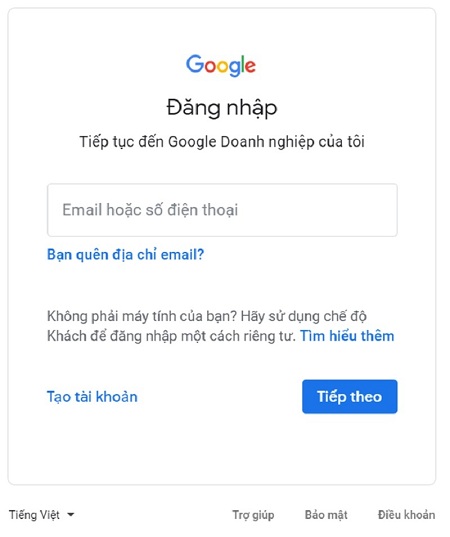
Bước 5: Điền đầy đủ thông tin về doanh nghiệp của bạn
Sau khi bạn đã hoàn tất bốn bước trước, hãy nhập đầy đủ thông tin về doanh nghiệp của bạn, bao gồm danh mục, địa chỉ, thông tin liên hệ, giấy phép và các thông tin khác cần thiết. Việc sử dụng thông tin chính xác là quan trọng để đảm bảo rằng Google Maps sẽ không bị khóa lại cho doanh nghiệp của bạn.
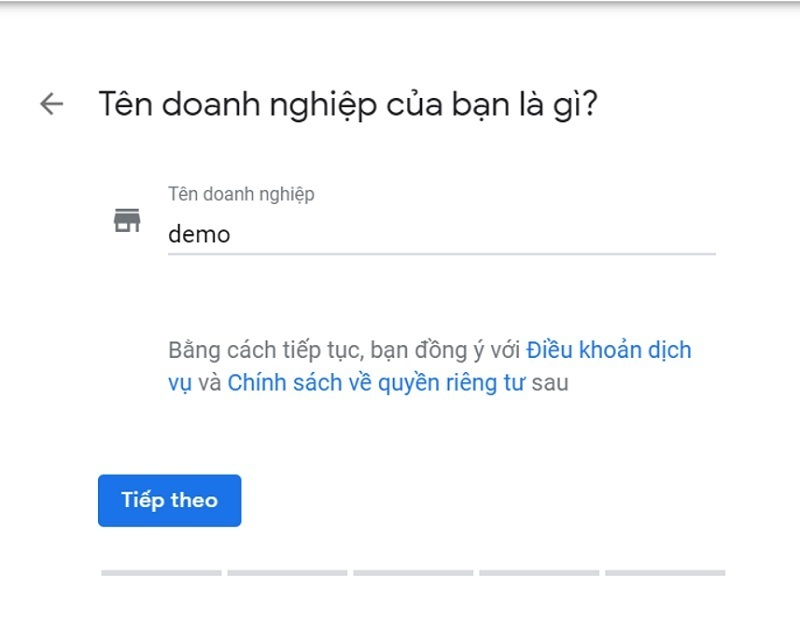
Bạn không nên nhồi nhét những từ khóa liên quan, nếu không thì Google không xác minh vị trí doanh nghiệp.
Tham khảo thêm: Xác định vị trí bạn bè trên zalo facebook
Bước 6:
Nhập địa chỉ để Google gửi thư xác minh. Lưu ý: Hãy nhập mã bưu điện chính xác của quận/huyện nơi có trụ sở chính của doanh nghiệp để đảm bảo rằng quá trình xác minh của Google diễn ra mượt mà.
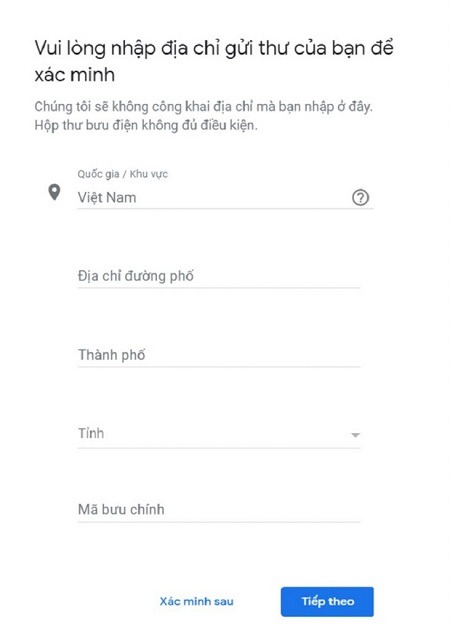
Cách tạo địa điểm trên google map bằng điện thoại
Bước 7: Nhập thông tin người nhận thư từ Google và nhấn "Gửi". Sau khi bạn đã nhập thông tin, vui lòng đợi trong vòng 14 ngày để nhận mã xác minh từ Google.

Sau khi nhận thư xác minh. những hướng dẫn trong thư sẽ giúp bạn có được một địa chỉ doanh nghiệp trên Google. Techcare chúc bạn thực hiện thành công!











